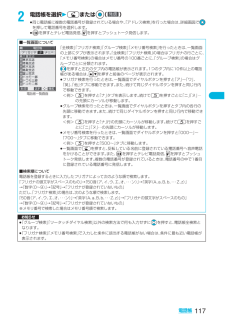Q&A
取扱説明書・マニュアル (文書検索対応分のみ)
"カーソル"1 件の検索結果
"カーソル"10 - 20 件目を表示
全般
質問者が納得故障だと思います。もしかしたら設定で逆になったのかも知れませんが、一度ドコモショップで聞いてみることをお勧め致します。
5978日前view49
30ご使用前の確認表示される内容を実行したいときは、以下のように表示に対応するボタンを押します。ナビゲーション表示について■コマンドナビゲーションボタンの操作■主な表示例とボタン割り当て%lボタンで行う操作を表示&Ooボタンで行う操作を表示'スクロールや項目の選択が可能な方向を表示(iボタンで行う操作を表示上Zo・カーソルまたは反転表示を上方向へ移動させます。(押し続けると連続スクロールになります)・サイト表示中やメールの本文を表示中に画面をスクロールします。・待受画面で押すと電話帳機能の選択画面(電話帳メニュー)を表示します。・入力した文字をカタカナ、漢字などに変換します。(P.421参照)右/リダイヤルVo・カーソルを右方向へ移動させます。・待受画面で押すとリダイヤルを表示します。1秒以上押すと送信アドレス一覧を表示します。(P.58、P.254参照)・表示内容を画面単位で次の画面へスクロールさせます。(押し続けると連続スクロールになります)・サイト表示中に次のページを表示します。決定ボタンOo・操作を決定します。左/着信履歴Co・カーソルを左方向へ移動させます。・待受画面で押すと着信履歴を表示します。1...
47ご使用前の確認時刻を自動で補正するか、手動で設定するかを切り替えることができます。1m22時計2時計設定2自 動・手 動自動. . . . 日付・時刻を自動で補正します。 設定が終了します。「」 が表示されているときなど自動で時刻を補正できない状態で、日付・時刻が設定されていない場合は手動時計設定の画面が表示されます。手順2で日付・時刻を設定してください。ただし、初期値設定での時計設定時は、手動時計設定の画面は表示されません。手動. . . . 日付・時刻を手動で設定します。fi「通話料金通知」を「ON」に設定している場合、端末暗証番号入力の画面が表示されます。端末暗証番号を入力します。2年、月、日、時刻を入力Moでカーソルを移動し、ダイヤルボタンで入力します。fi年は西暦で入力します。fi時刻は24時間で入力します。fi日付・時刻に1桁の数字を入力する場合は、 「01」~「09」のようにはじめに「0」を付けて2桁で入力します。+m-3-1 <時計設定>日付・時刻を合わせるお買い上げ時 自動■日付・時刻の補正機能についてネットワークから取得した時刻情報をもとにFOMA端末の時刻を補正する機能です。電源を入れたとき...
54電話/テレビ電話3お話が終わったらhで通話を終了するテレビ電話の場合は、切断中の画面のあとに通話時間が表示されます。お知らせfidを押してから相手の電話番号を入力しても音声電話はかけられます。この場合、電話番号を間違えたときはhを押して表示を消してからおかけ直しください。fi代替画像を送信してテレビ電話をかけたときも音声電話料金ではなくデジタル通信料がかかりますのでご注意ください。fiFOMA端末から110番 ・1 1 9 番・118番へテレビ電話発信した場合は、 自動的に音声電話発信となります。fiテレビ電話では、自分のカメラ画像の代わりにキャラ電を相手に送信できます。(P.83参照)fiドコモの国際電話サービス「WORLD CALL」 を利用して国際テレビ電話を利用できます。(P.64参照)■発信中の表示電話帳に相手の名前、電話番号が登録されている場合は、相手の名前とアイコンが表示されます。ただし、電話帳に画像が登録されていても、画像は表示されません。fi同じ電話番号を複数の名前で電話帳に登録していた場合、検索順(P.117参照)で先に表示される名前が表示されます。fiPIMロック中またはシークレットデータとして登...
117電話帳2電話帳を選択2dまたはOo()fi同じ電話帳に複数の電話番号が登録されている場合や、「アドレス検索」を行った場合は、詳細画面でMoを押して電話番号を選択します。fitを押すとテレビ電話発信、pを押すとプッシュトーク発信します。■一覧画面について「全検索」「フリガナ検索」「グループ検索」「メモリ番号検索」を行ったときは、一覧画面の上部にタブが表示されます。「全検索」「フリガナ検索」の場合はフリガナの行ごとに、「メモリ番号検索」の場合はメモリ番号の100番ごとに、「グループ検索」の場合はグループごとに分類されます。Noを押すと左右のタブ内の電話帳が表示されます。1つのタブ内に10件以上の電話帳がある場合は、<>を押すと前後のページが表示されます。fiフリガナ検索を行ったときは、一覧画面でダイヤルボタンを押すと「ア」~「ワ」、「英」、「他」タブに移動できます。また、続けて同じダイヤルボタンを押すと同じ行内で移動できます。<例>5を押すと「ナ」タブを表示します。続けて5を押すごとに「ニ」「ヌ」⋯の先頭にカーソルが移動します。fiグループ検索を行ったときは、一覧画面でダイヤルボタンを押すとタブ内の各行の先頭に移動...
233メールパレットを使って、iモードメールの本文をデコレーションします。1箇所に複数のデコレーションを設定できます。fi文字位置・テロップ・スウィングを1箇所に組み合わせることはできません。fiライン挿入は文字色で指定している色で挿入されます。fi画像挿入と動く文字スタンプ作成は文字位置・テロップ・スウィングで指定している状態で挿入されます。fiデコメ絵文字は「画像挿入」で入力できますが、機能メニューの「絵文字入力」からも入力できます。■パレットの使い方メール本文入力画面でdを押すとパレットが表示されます。fi機能メニューから「デコレーション」を選択してもパレットを表示できます。fii() を押すと、パレットを閉じます。パレット操作中にrを押しても、パレットを閉じます。操作を切り替えるdを押すごとに、パレットの操作と本文入力の操作を切り替えることができます。パレットを表示したままカーソルを移動させたり、本文を入力したりできます。fi文字を入力後は「本文入力操作」になります。続けてパレットを操作する場合は、d を押してから操作します。デコレーションについてパレットパレット操作 本文入力操作-dアイコンの状態fiデコレーション...
284iアプリ設定した日時に自動的にiアプリが起動します。自動起動時刻設定で起動する日時を設定します。iアプリの自動起動を許可するかどうかを設定します。1m22自動起動設定2許可する・許可しない自動起動する日時を設定します。3件まで設定できます。1ソフト一覧画面・ICカード一覧画面2i() 2自動起動時刻設定2設定したい項目にチェック2l()時間間隔設定 . . .ソフトに設定された間隔で起動します。設定が終了します。起動時刻設定 . . .設定した時刻に自動的に起動します。3起動時刻を選択2設定する日付・時刻を入力Moでカーソルを移動し、ダイヤルボタンで入力します。fi年は西暦で入力します。fi時刻は24時間で入力します。お知らせfi本アプリを初めて起動される際には、「ご利用上の注意」に同意の上、ご利用ください。fi本アプリの利用に伴いiモード通信を利用する際は、パケット通信料がかかります。fi申し込み・設定完了後は、本アプリからは起動できません。ご利用状況の確認や設定の変更などをご利用になる場合は、iDアプリを起動し、 DCMXアプリを選択して連携起動してください。おサイフケータイ対応iアプリに関するご注意fiICカ...
235メール(ライン挿入)メール本文にライン(水平線)を挿入します。自動的に改行が挿入され、ラインが挿入されます。fiラインを削除するには、ラインにカーソルをあて、rを押します。(元に戻す)設定したデコレーションなどをひとつ前の状態に戻します。お知らせ<文字色>fi別の色が設定されている文字にカーソルを移動させると、その文字色に設定が変わります。fi絵文字の色も指定した文字色で表示されます。通常の色に戻したいときは「指定なし」に設定してください。fiデコメ絵文字の色は変更できません。<点滅>fiデコメ絵文字は点滅させることはできません。<背景色>fiデコメールの背景色によっては、画像やiモーション取得先URLの文字色と重なり、 URLが見えない場合があります。fi冒頭文や署名の編集時は背景色を変更できません。<画像挿入>fi画像は20件まで、合計90Kバイトまで挿入できます。ただし、操作によっては20件以下でも画像の数がオーバーするため再編集する旨の確認画面が表示されます。「YES」を選択し、再度本文の編集を行ってください。fi同一の画像を複数挿入した場合、 挿入件数は1件として扱われます。既に挿入されている画像をコピー/ペー...
325データ表示/編集/管理一時停止中・再生終了時の機能メニュー機能メニュー 操作・補足通常再生通常の速度で再生します。スロー再生通常の約1/2の速度で再生します。fiスロー再生を解除するには、l() を押すか「通常再生」の操作を行います。早見再生(1.25倍速)通常の約1.25倍の速度で再生します。fil() を押すと2倍速再生されます。l() を押すと通常再生に戻ります。早見再生(2倍速)通常の約2倍の速度で再生します。fi早見再生を解除するには、l() を押すか「通常再生」の操作を行います。停止再生を終了します。再生位置選択動画の再生を開始する位置を設定します。2Noでタイムバーのカーソルを移動させてOo() を押すfi中止する場合はrを押します。しおり登録動画にしおりを登録します。登録したい位置で一時停止中に登録します。2しおり1に登録・しおり2に登録iモーション編集動画/iモーションを編集します。(P.325参照)iモードメール添付iモーションメールを作成します。(P.323参照)iモーション貼付動画を着信音などに設定します。(P.323参照)iモーション情報情報を表示します。(P.324参照)赤外線送信 ...
234メール(文字色)入力する文字の色、ラインの色を変更します。2色を選択2文字を入力fi文字色を変更中は画面の右上に「」が表示されます。fi続けて他のデコレーションも設定できます。fi範囲選択している場合は、文字を入力する必要はありません。(点滅)入力する文字を点滅表示させます。2文字を入力文字が点滅表示されます。fi点滅を設定中は画面の右上に「」が表示されます。fi続けて他のデコレーションも設定できます。2d2(点滅終了)(背景色)メール本文の背景色を変更します。2色を選択(画像挿入/動く文字スタンプ作成)入力する文字をスタンプにして本文に挿入します。スタンプはアニメーションになり様々な動きをして相手に気持ちを伝えてくれます。22動く文字スタンプを選択2文字を入力fi動く文字スタンプを削除するには、動く文字スタンプにカーソルをあて、rを押します。fiお買い上げ時に登録されている動く文字スタンプについてはP.454参照。(画像挿入/マイピクチャ )「マイピクチャ」に保存されている画像をメール本文に挿入します。22フォルダを選択2画像を選択fi画像を削除するには、画像にカーソルをあて、rを押します。fiお買い上げ時に登録されて...
425文字入力2定型文を選択fi定型文の一覧についてはP.463参照。定型文一覧画面 定型文画面お知らせfiメールの作成時に使用する自作の定型文には、「半角カタカナ」と「絵文字」は使わないでください。正しく表示されない場合があります。(iモードメールどうしでは絵文字を使用できます。)fi「あいさつ」「ビジネス」フォルダにあらかじめ登録されている定型文は、漢字ひらがな入力モードでは漢字ひらがな表現、それ以外の入力モードでは半角カタカナ表現で呼び出されます。定型文フォルダ一覧画面の機能メニュー機能メニュー 操作・補足フォルダ名編集 2フォルダ名を入力fi全角10文字まで、半角20文字まで入力できます。fiフォルダ名に入力した文字をすべて削除した場合は、お買い上げ時のフォルダ名に戻ります。フォルダ名初期化フォルダ名をお買い上げ時のフォルダ名に戻します。2YES定型文一覧画面・定型文画面の機能メニュー機能メニュー 操作・補足編集2定型文を入力fi全角64文字まで、半角128文字まで入力できます。fiあらかじめ登録されている定型文の文字をすべて削除した場合は、お買い上げ時の定型文に戻ります。fil() を押しても編集できます。1件初期...
- 1